Похожие презентации:
Абсолютные и относительные ссылки. Логические функции в MS Excel
1. Абсолютные и относительные ссылки. Логические функции в MS Excel
2. 1. Относительные и абсолютные ссылки в формулах
3.
В формулу могут входить:абсолютные или относительные ссылки на адреса
ячеек, на диапазоны, блоки (объединения) диапазонов.
Относительные ссылки.
Относительная ссылка в
формуле, например A1, основана на относительной позиции
ячейки, содержащей формулу, и ячейки (ячеек), на которую
(которые) указывает ссылка. При изменении позиции
(перемещении) ячейки, на которую указывает ссылка,
изменяется и ссылка.
При копировании (автозаполнении) формулы вдоль строк и
вдоль столбцов ссылка автоматически корректируется.
Например, при копировании относительной ссылки из ячейки
B2 в ячейку B3, она автоматически изменяется с =A1 на =A2.
По
умолчанию
в
относительные ссылки.
новых
формулах
используются
4.
5.
6.
Иногда при решении задач нужно, чтобы прикопировании формулы ссылка на какую-либо ячейку не
изменялась (например, при умножении всего столбца
данных на значение одной и то же ячейки). Для этого
используются абсолютные ссылки.
Необходимо зафиксировать положение ячейки в
формуле до того, как ее копировать или перемещать.
Для фиксации адреса ячейки используется знак "$".
7.
8.
Абсолютные ссылки.Абсолютная ссылка ячейки в формуле,
например $A$1, всегда ссылается на ячейку, расположенную в
определенном месте. При изменении позиции ячейки, содержащей
формулу, абсолютная ссылка не изменяется. При копировании
формулы вдоль строк и вдоль столбцов абсолютная ссылка не
корректируется. По умолчанию в новых формулах используются
относительные ссылки, и для использования абсолютных ссылок надо
зафиксировать ссылку знаком “$” либо вручную, либо нажав клавишу
F4.
9.
Смешанные ссылки.Смешанная ссылка содержит либо
абсолютный столбец и относительную строку, либо абсолютную
строку и относительный столбец. Абсолютная ссылка столбцов
приобретает вид $A1, $B1 и т. д. Абсолютная ссылка строки
приобретает вид A$1, B$1 и т. д.
10. 2. Логические функции
11.
В Excel можно использовать следующие логическиефункции: ЕСЛИ, И, ИЛИ, ИСТИНА, ЛОЖЬ, НЕ.
Результатом работы логических функций И, ИЛИ,
ИСТИНА, ЛОЖЬ, НЕ являются логические значения
ИСТИНА или ЛОЖЬ, а результатом работы логической
функции ЕСЛИ может быть число, текст или ссылки на
выполнение каких-либо действий.
12.
Когда значения аргументов значение_если_истина изначение_если_ложь вычислены, функция ЕСЛИ
возвращает полученное значение.
13.
14.
До 7 функций ЕСЛИ могут быть вложены друг в друга вкачестве значений аргументов значение_если_истина и
значение_если_ложь для конструирования более сложных
проверок.
Другие функции также могут быть вложены в аргументы,
как для конструирования проверок, так и для вычисления
результатов.
15.
16.
17.
Функция ИВозвращает значение ИСТИНА, если все аргументы имеют
значение ИСТИНА; возвращает значение ЛОЖЬ, если хотя бы один
аргумент имеет значение ЛОЖЬ.
Синтаксис
И(логическое_значение1; логическое_значение2; ...)
Логическое_значение1, логическое_значение2, ... — это от 1
до 30 проверяемых условий, которые могут иметь значение
либо ИСТИНА, либо ЛОЖЬ.
арг1 арг 2
рез
0
0
0
0
1
0
1
0
0
1
1
1
18.
Функция ИЛИВозвращает ИСТИНА, если хотя бы один из аргументов имеет
значение ИСТИНА; возвращает ЛОЖЬ, если все аргументы имеют
значение ЛОЖЬ.
Синтаксис
ИЛИ(логическое_значение1;логическое_значение2; ...)
Логическое_значение1, логическое_значение2, ... — от 1 до 30
проверяемых условий, которые могут иметь значение либо
ИСТИНА, либо ЛОЖЬ.
арг1 арг 2
рез
0
0
0
0
1
1
1
0
1
1
1
1
19.
20.
21.
22.
Функция НЕМеняет на противоположное логическое значение своего аргумента.
Функция НЕ используется в тех случаях, когда необходимо быть
уверенным в том, что значение не равно некоторой конкретной
величине.
Синтаксис
НЕ(логическое_значение)
Логическое_значение — величина или выражение, которые
могут принимать два значения: ИСТИНА или ЛОЖЬ.
23.
Microsoft Excel предлагает дополнительные функции,которые можно применять для анализа данных с
использованием условий. Например, для вычисления
числа появлений текстовой строки или числа в
диапазоне ячеек используйте функцию СЧЁТЕСЛИ. Для
вычисления суммы значений, попадающих в интервал,
заданный текстовой строкой или числами, используйте
функцию СУММАЕСЛИ.



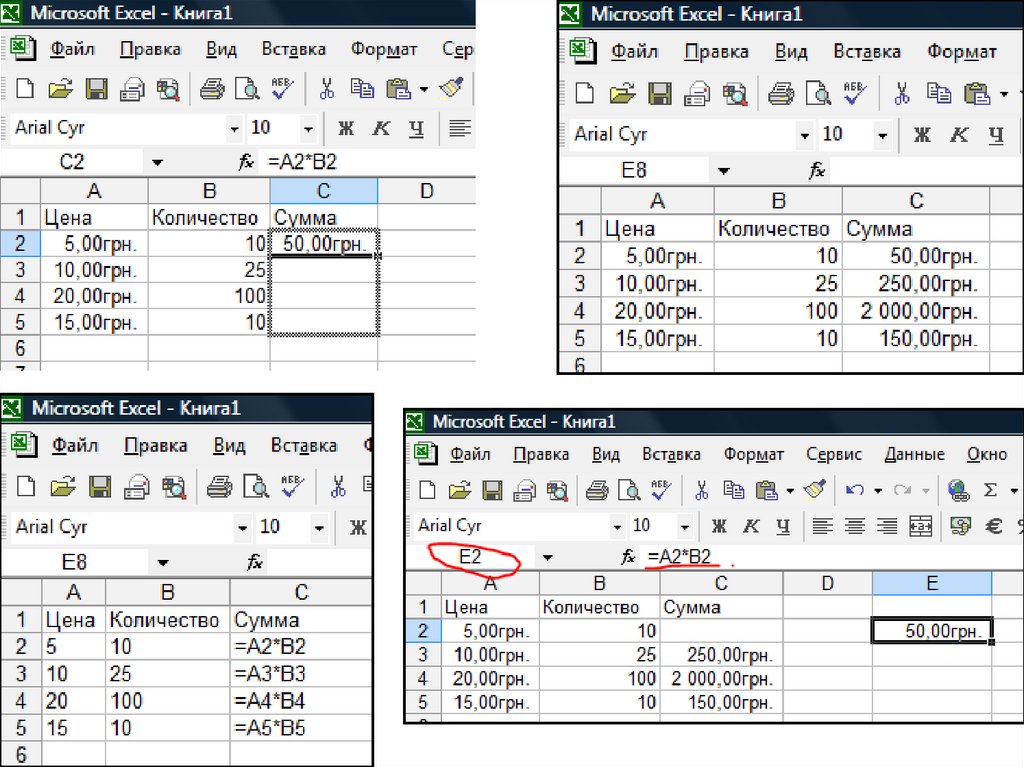
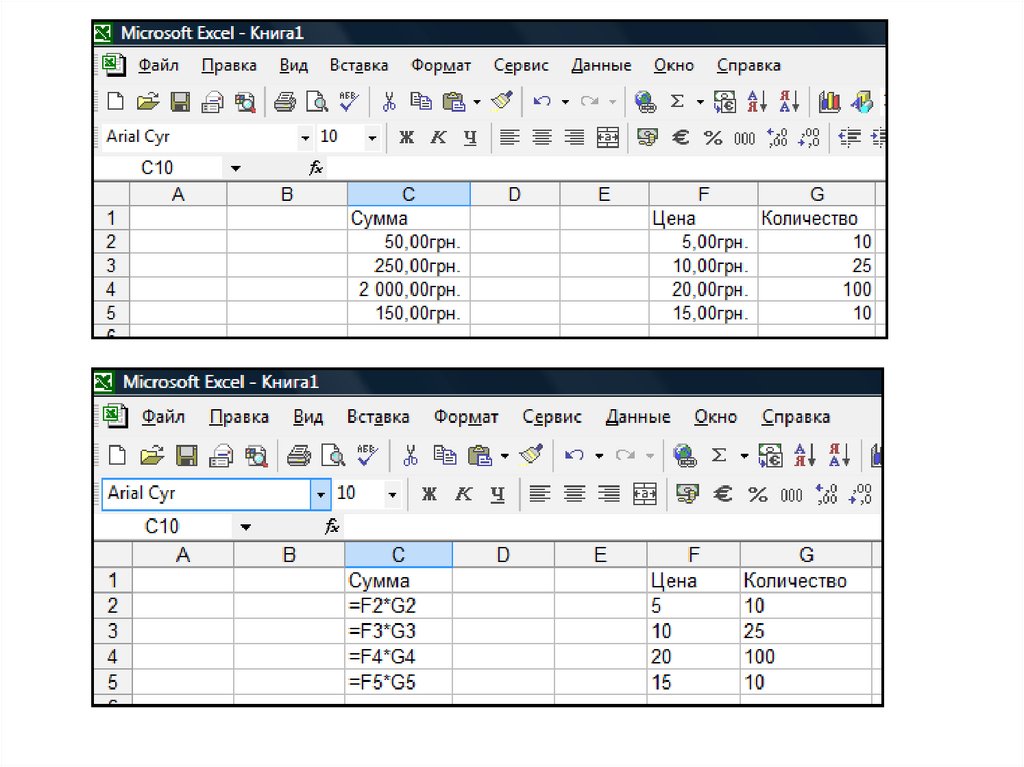
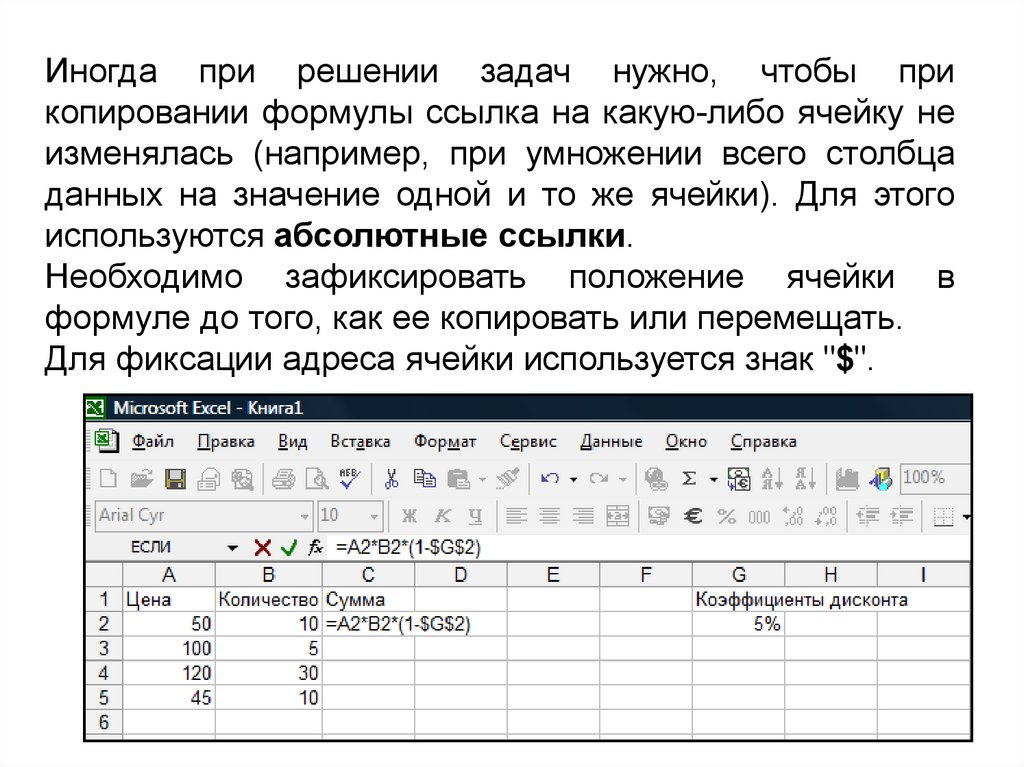
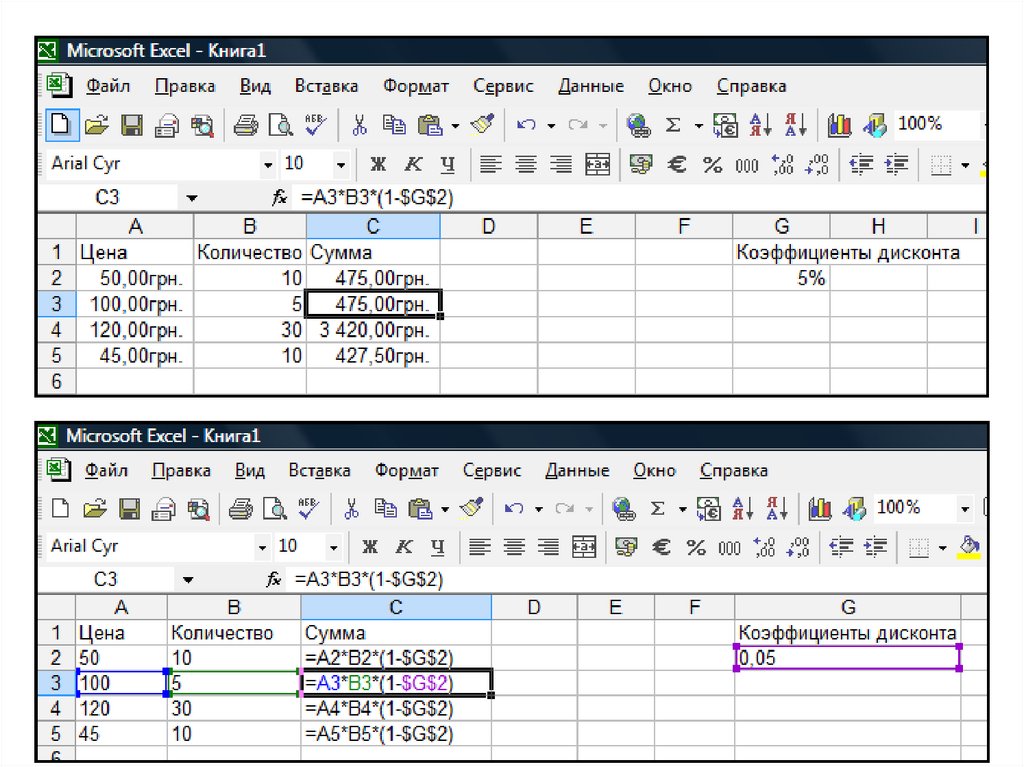
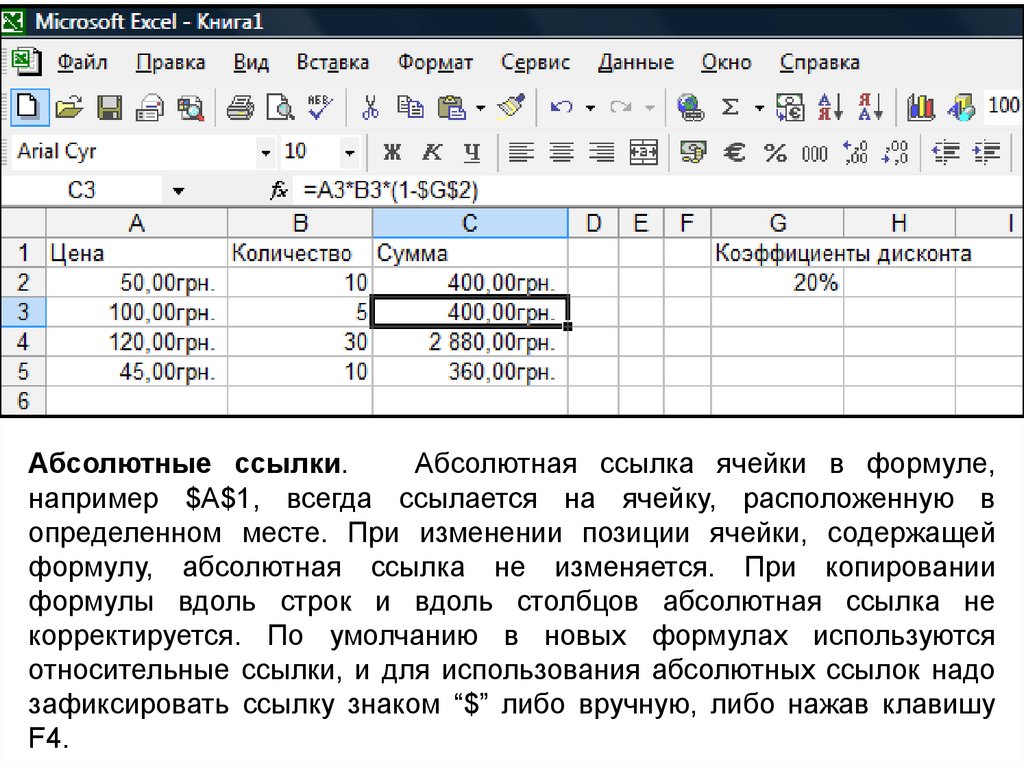
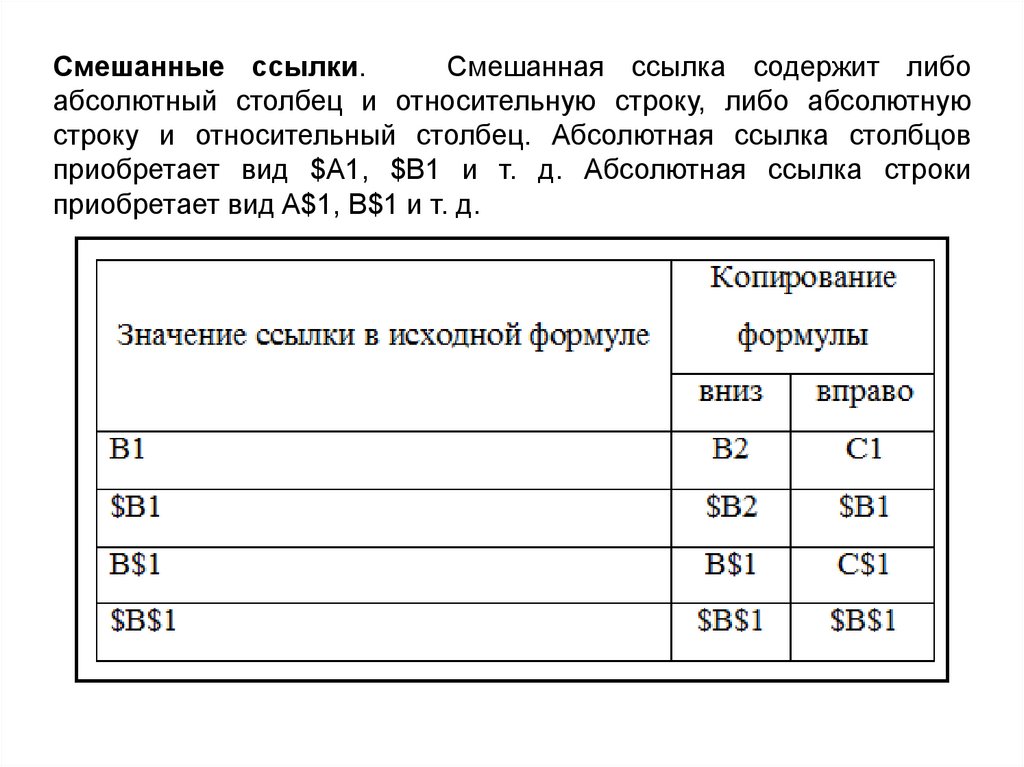


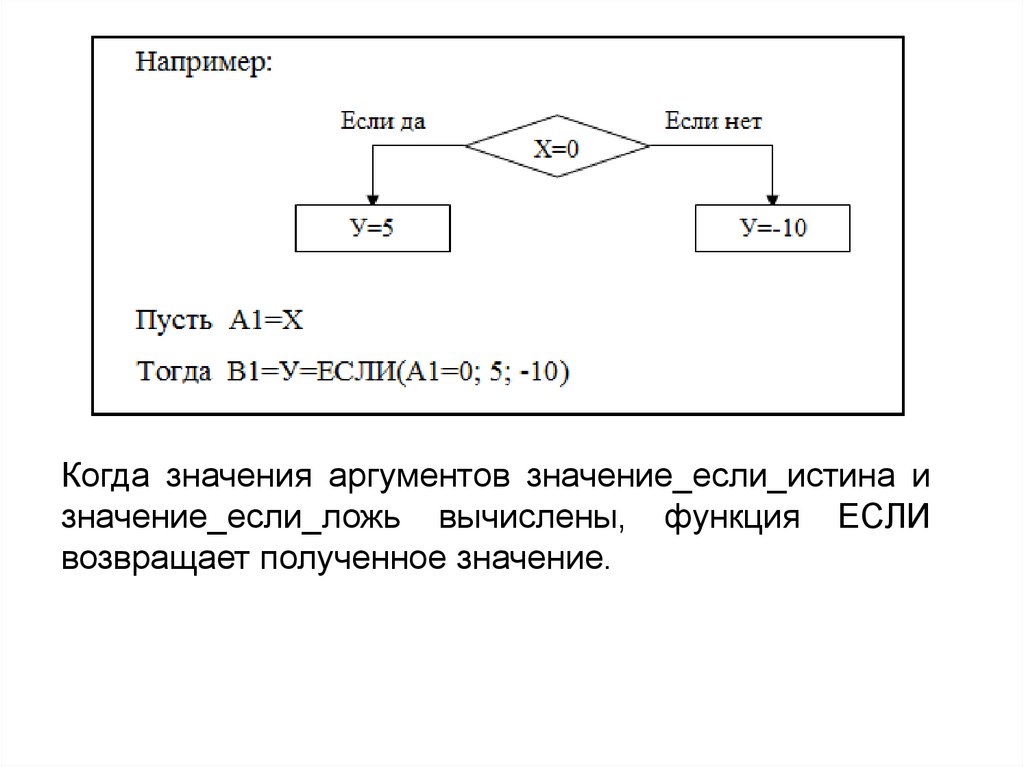
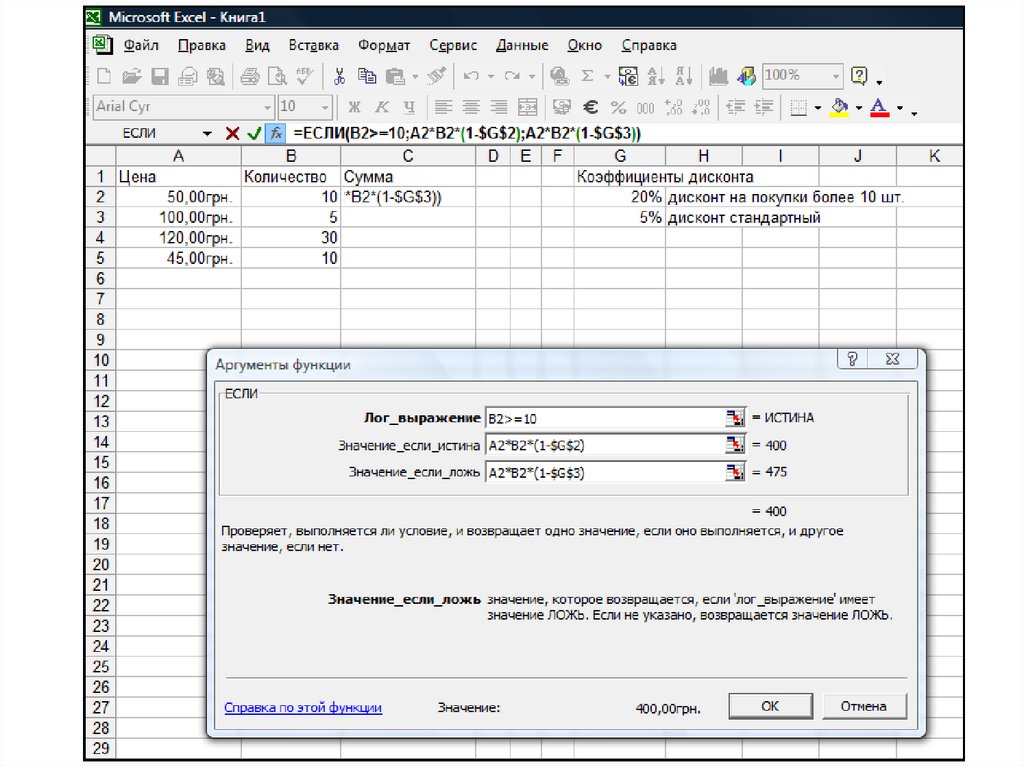

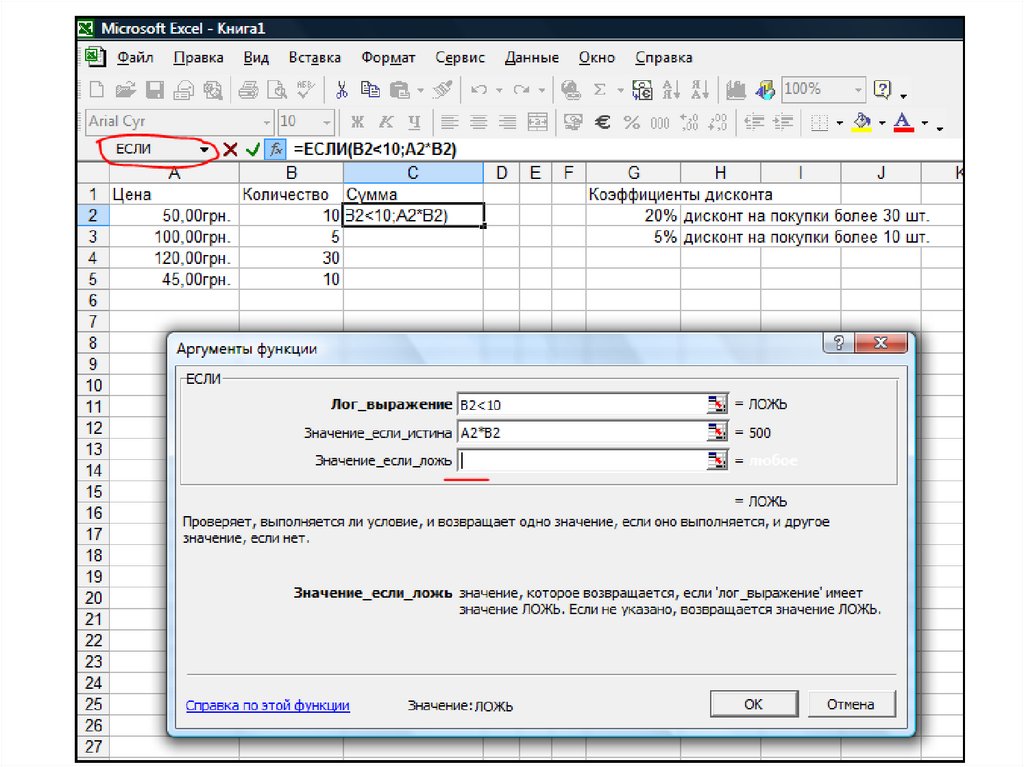
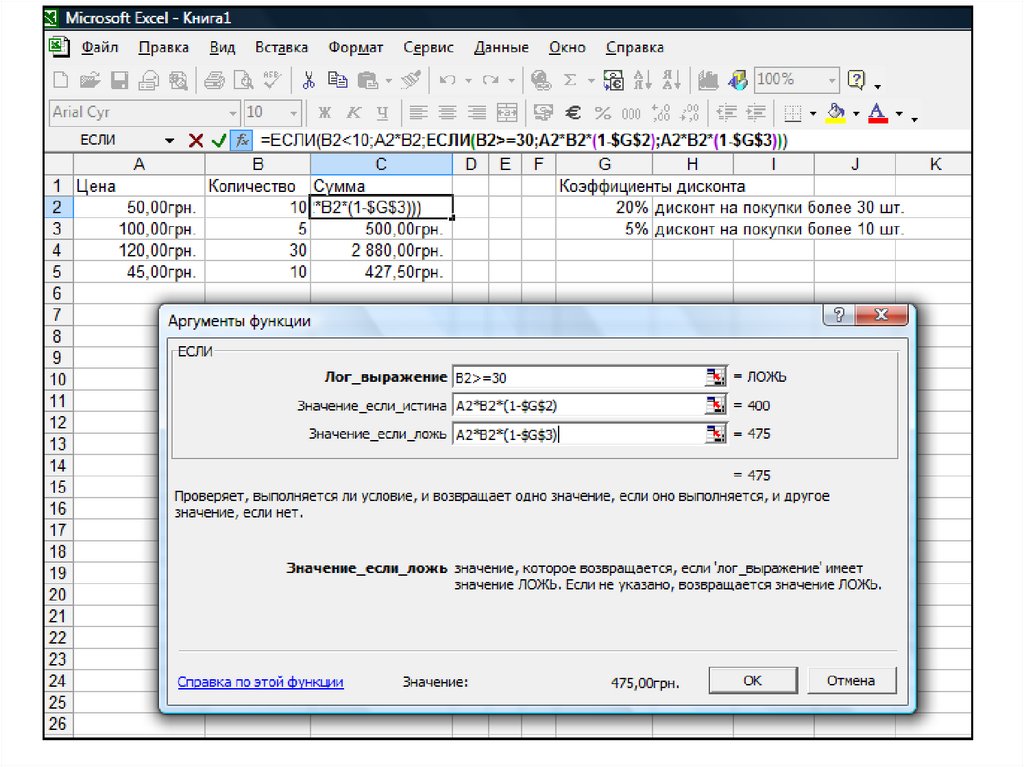
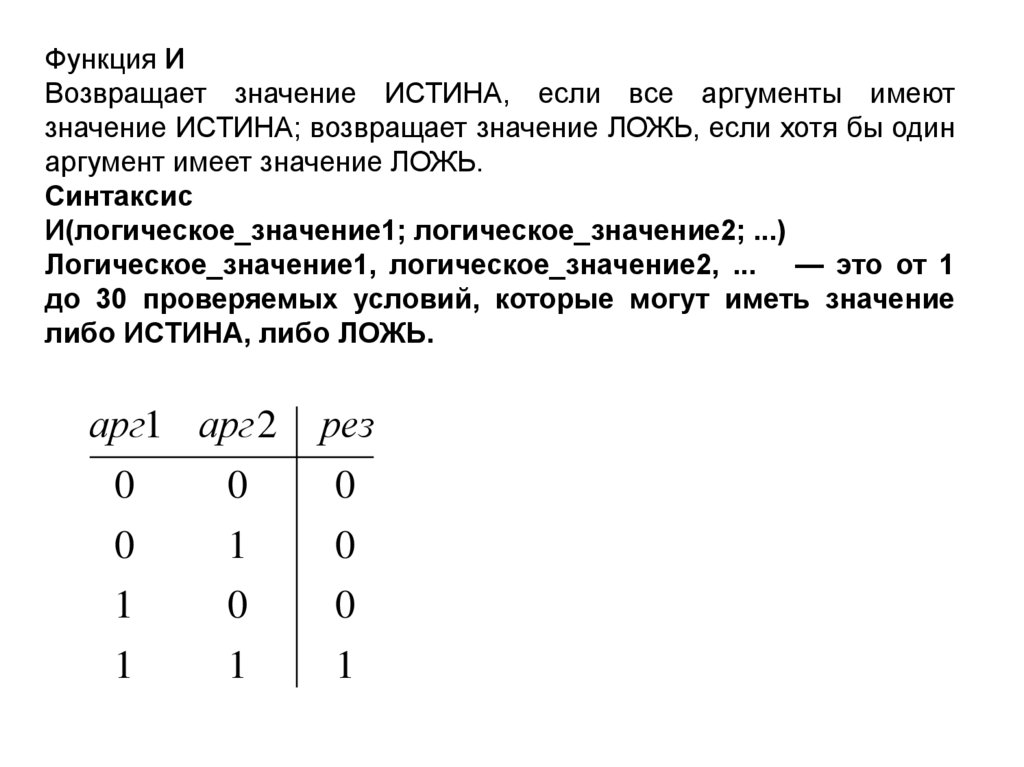
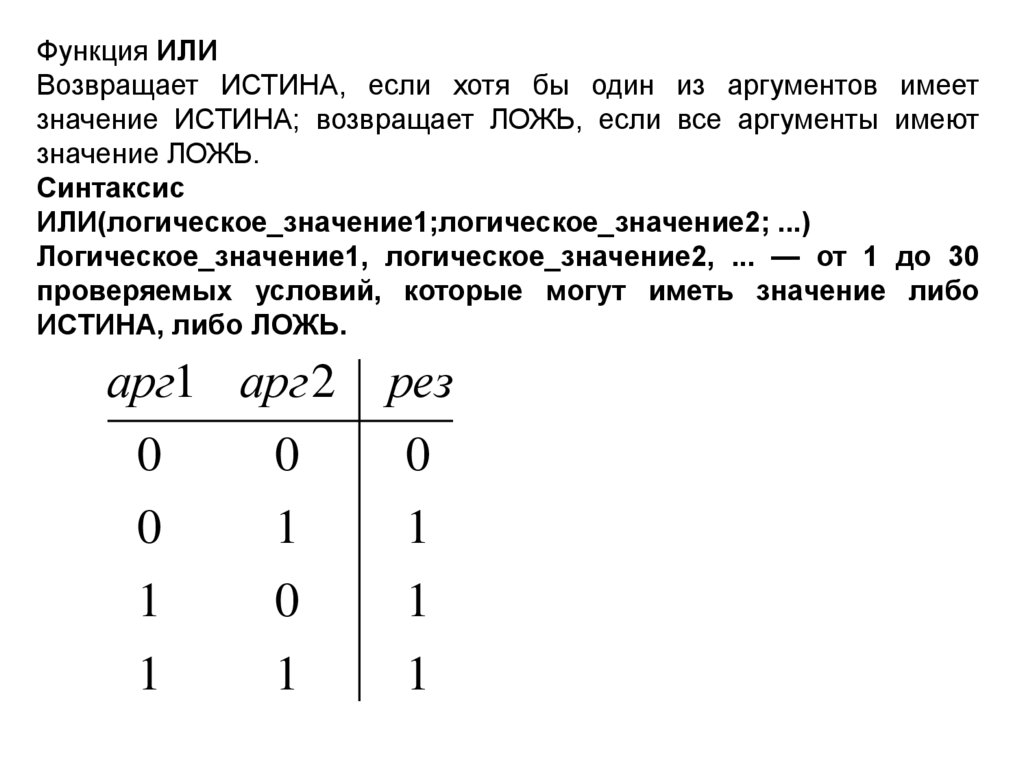
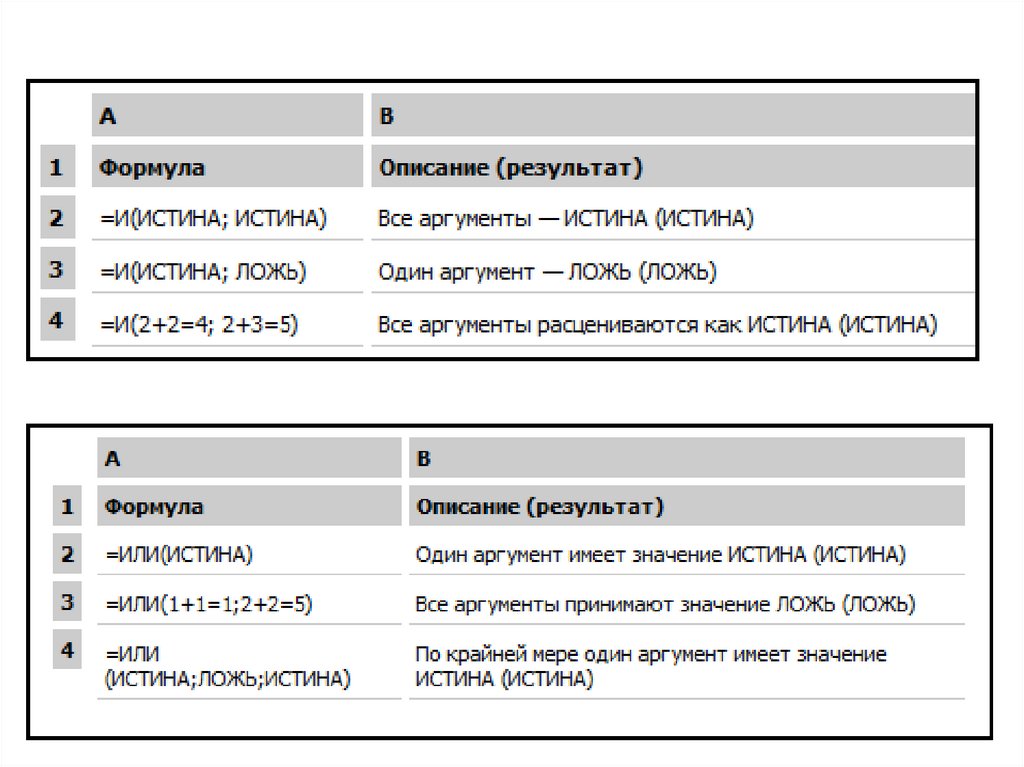
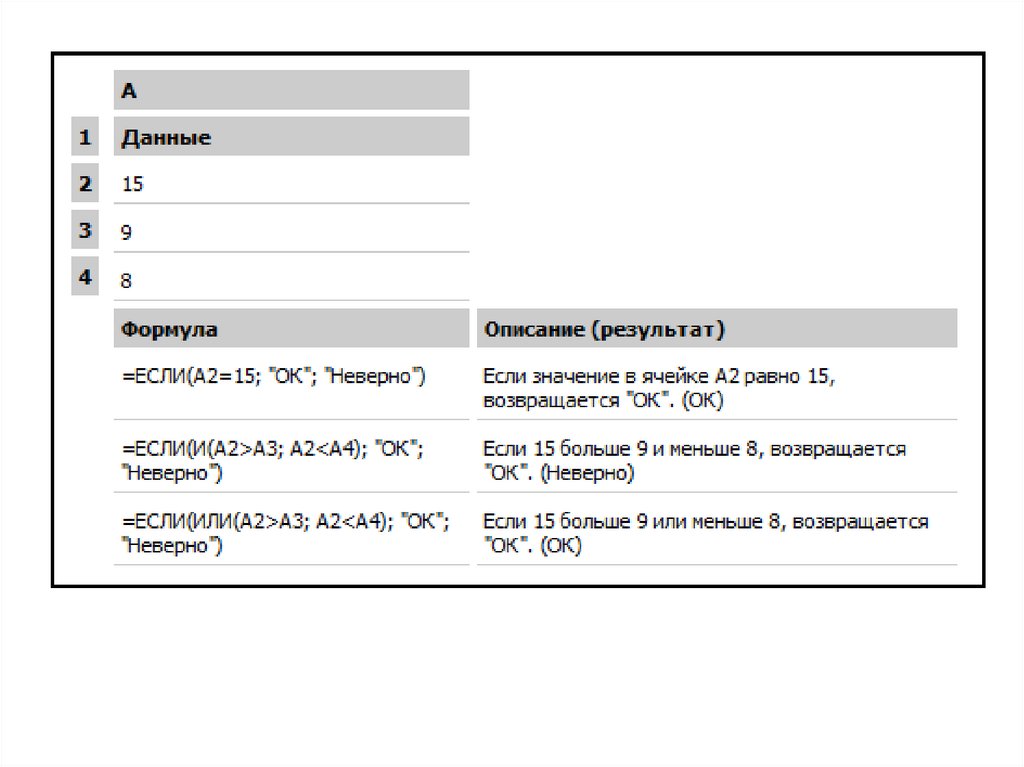
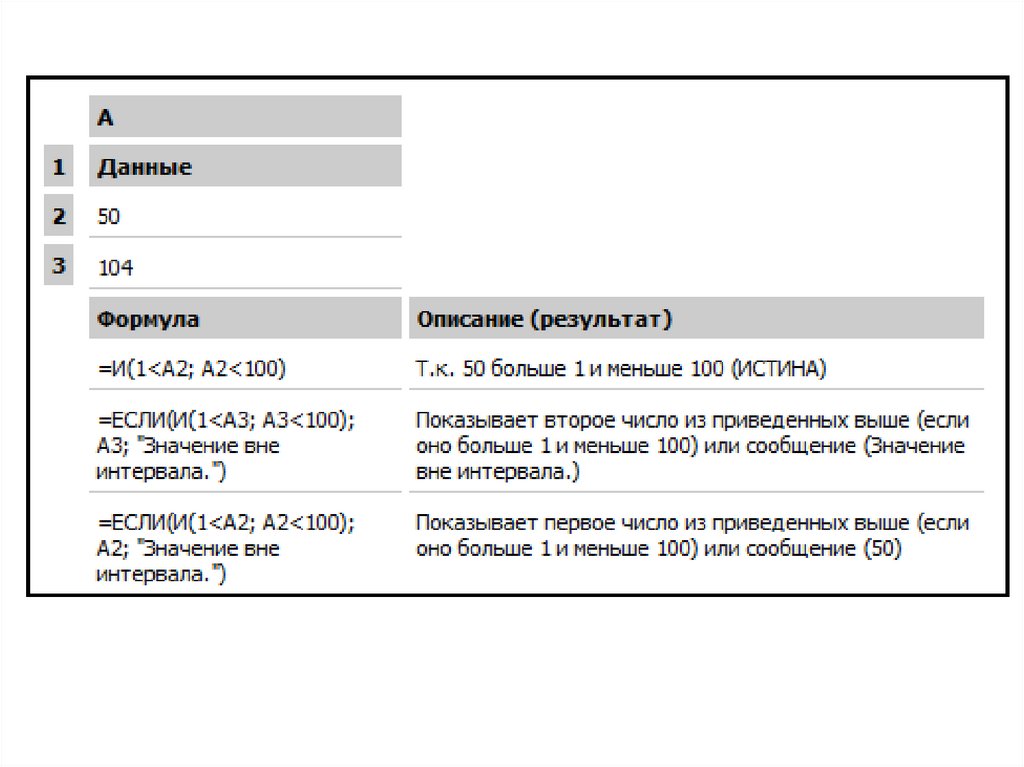
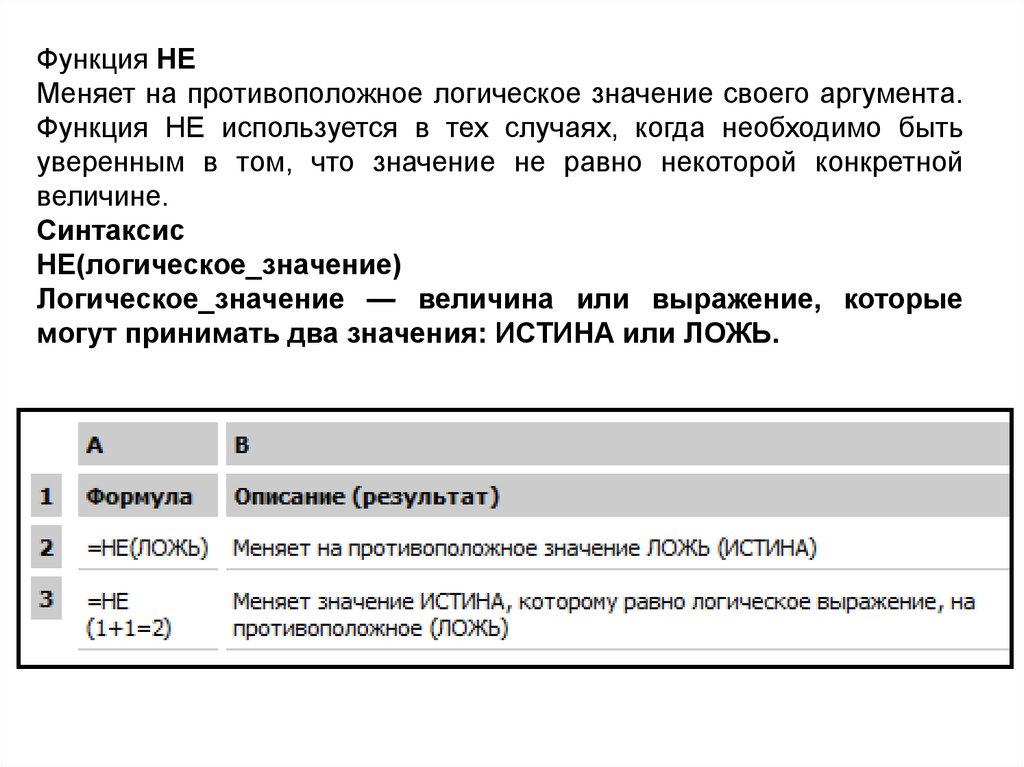

 Программное обеспечение
Программное обеспечение








